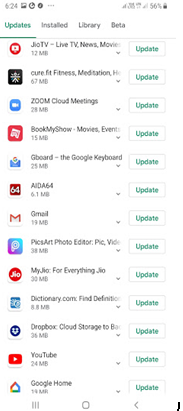Terkadang kata-kata dan gambar saja tidak cukup untuk menyampaikan emosi. Kami membutuhkan sesuatu yang lebih dari itu. Di situlah GIF muncul. Ini seperti banyak yang dikemas dalam satu bingkai. Ini adalah animasi singkat dan jenaka dari banyak gambar. Dan, Keyboard Gboard di perangkat Android Anda penuh dengan ini. Tapi, bayangkan Anda semua dipompa untuk mengirim GIF, dan Anda Gboard GIF yang tidak bekerja. Semua yang Anda dapatkan adalah ini -
Bukan, bukan GIF tapi pesannya, tentu saja. Dan, jika Anda Gboard GIF yang tidak bekerja , di sini adalah daftar hal-hal yang Anda dapat mencoba.
Cara Memperbaiki Gboard GIF Tidak Berfungsi Di Android
1. Hapus Cache Aplikasi Gboard
Catatan sebelumnya dari skrip, teks, dan entri lain yang disimpan dicatat dalam bentuk cache. Ini berguna agar aplikasi dapat memuat lebih cepat, dan data sebelumnya dapat diambil. Secara sederhana, Anda dapat melanjutkan dari tempat Anda pergi. Tetapi hal yang sama bahkan dapat menghambat penyimpanan karena Gboard GIF mungkin berhenti berfungsi.
Cara Menghapus Cache Gboard
Sementara sebagian besar perangkat Android memiliki cara yang seragam untuk membersihkan cache. Anda mungkin melihat perubahan kecil tergantung pada model perangkat yang Anda miliki. Berikut langkah-langkahnya:
- Buka Pengaturan
- Ketuk Aplikasi
- Anda dapat menemukan Gboard dengan menggulir ke bawah atau hanya dengan mencari di bilah pencarian
- Ketuk Penyimpanan
- Sekarang, ketuk Hapus cache
Atau, Anda bahkan dapat mengunduh…
2. Nyalakan Ulang Ponsel Anda

Kecuali dan sampai, Anda telah hidup di bawah batu, dan kecuali Anda belum pernah terpapar smartphone, tidak ada kemungkinan Anda tidak tahu bagaimana melakukan ini. Tidak salah untuk mengatakan bahwa memulai ulang ponsel bukan hanya solusi untuk Gboard GIF yang tidak berfungsi di Android, tetapi ini adalah solusi satu ukuran yang cocok untuk semua. Beri nama masalahnya, dan Anda bisa menyelesaikannya hanya dengan menekan lama tombol shutdown dan mengetuk opsi Restart .
3. Perbarui Gboard
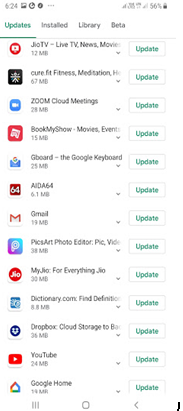
Pembaruan ada karena suatu alasan. Ketika ponsel atau aplikasi Anda di dalamnya diperbarui terus-menerus, Anda hampir tidak akan pernah menghadapi gangguan atau bug apa pun. Pengembang juga memastikan bahwa dengan setiap pembaruan, mereka memperkenalkan beberapa fitur baru yang akan semakin meningkatkan fungsionalitas atau tampilan aplikasi. Jadi, jika GIF Gboard Anda tidak berfungsi dengan benar atau telah berhenti berfungsi, mungkin aplikasi Gboard Anda memerlukan pembaruan.
Bagaimana Cara Memperbarui Aplikasi Gboard?
- Buka Google Play Store
- Ketuk ikon hamburger yang ditandai oleh tiga garis horizontal satu di bawah yang lain
- Selanjutnya, ketuk Aplikasi & game saya
- Jika ada pembaruan yang tertunda untuk aplikasi Gboard, Anda dapat melihatnya di bawah tab Pembaruan . Untuk memperbaruinya, cukup ketuk ikon Perbarui di sebelah aplikasi Gboard.
Selain itu, Anda bahkan dapat mengetuk dropdown untuk memeriksa apa yang baru di pembaruan.
5. Paksa Berhenti Aplikasi Gboard

Mengapa Anda "Memaksa Berhenti" Gboard Untuk Mengatasi Gboard GIF Tidak Berfungsi Di Android?
Jika ada masalah dengan Gboardkeyboard, opsi GIF-nya mungkin mulai bermasalah. Misalnya, GIF Anda mungkin tidak muncul di keyboard, atau jika Anda mencoba mengunggahnya ke obrolan, GIF tersebut mungkin tidak akan diunggah begitu saja. Dalam hal ini, Force Stop dapat menjadi penyelamat Anda karena akan mematikan proses Linux untuk aplikasi itu dan membersihkannya. Selain itu, Gboard akan dilarang menggunakan cache apa pun.
Cara Memaksa Berhenti Aplikasi Gboard
1.Pergi ke Pengaturan
- Ketuk Aplikasi
- Ketuk aplikasi Gboard
- Anda sekarang akan melihat dua opsi yaitu – Uninstall dan Force Stop
- Ketuk Paksa Berhenti
Catatan : Force stop adalah salah satu opsi yang harus digunakan ketika tidak ada opsi di atas yang berfungsi. Jika Anda sering memaksa menghentikan aplikasi, itu dapat menyebabkan kesalahan tak terduga dan juga dapat menghambat fungsionalitas aplikasi atau perangkat.
Jadi, Manakah Di Atas Yang Bekerja Untuk Anda?
Sehat! Kami harap sekarang kami telah dapat menyelesaikan masalah Gboard GIF Anda yang tidak berfungsi di Android , yang mana salah satu solusi di atas berhasil untuk Anda. Beri tahu kami di bagian komentar di bawah. Dan, jika Anda memiliki teman yang mengalami masalah yang sama, jangan lupa untuk membagikan blog ini kepada mereka.
Berbicara tentang blog, kami secara teratur menghasilkan banyak sekali konten tentang pemecahan masalah, berita teknologi, daftar aplikasi, dan konten teknologi menyenangkan lainnya. Jadi, pastikan untuk mencoba blog kami dan jika Anda suka, ikuti kami juga di media sosial!